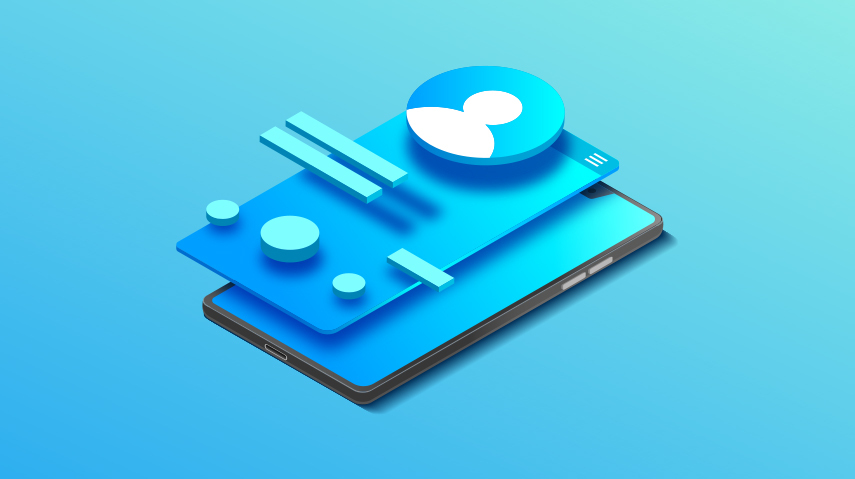كيف أستخدم جهاز الكمبيوتر المحمول الخاص بي كشاشة كمبيوتر باستخدام كابل HDMI؟

عندما تريد أداء مهام مختلفة على جهاز الكمبيوتر الخاص بك بطريقة فعالة ، فإن استخدام الكمبيوتر المحمول كشاشة كمبيوتر سيكون خيارًا جيدًا . في هذه الحالة ، يمكنك عمل تكوين يسمح لك بالحصول على شاشة مخصصة لعرض مهمة معينة. ليس من الضروري مقاطعة العمل الذي تقوم به على الكمبيوتر. لذلك ، قم بتنشيط وظائف الأسلاك هذه بين كلا الجهازين ، باستخدام HDMI ، لنرى كيفية تحقيق ذلك في بضع خطوات مفصلة.
ما هو المطلوب لتتمكن من تكوين شاشة الكمبيوتر المحمول الخاص بك كشاشة؟
من أجل تحقيق هذا الهدف ، سنقوم بوصف المكونات التي يجب أن تكون لديك لتكوين الجهاز. أيضًا ، ضع في اعتبارك أن طريقة توصيل الكمبيوتر المحمول بالتلفزيون باستخدام كابل HDMI. بهذا المعنى ، يجب إكمال الإجراء المطلوب تنفيذه بشكل صحيح. لتحقيق هذه الغاية ، استخدم ما يلي:
جهازي كمبيوتر (الكمبيوتر الرئيسي والكمبيوتر المحمول)
إذا كنت ترغب في تثبيت جهاز الكمبيوتر المحمول الخاص بك كشاشة ، فيجب عليك ربط الجهاز. أي أن يكون لديك جهاز كمبيوتر متصل وقيد التشغيل . نظرًا لأنه الكمبيوتر الذي ستتم فيه معالجة جميع المعلومات التي تعرضها. حسنًا ، في هذه الحالة ، هو الجهاز الذي سيتم تكوينه ليكون الجهاز الرئيسي. المعدات الثانوية هي جهاز كمبيوتر محمول يمكن أن يكون جهازًا لم تعد تستخدمه ، ولكن شاشته في حالة ممتازة.

كابل HDMI
يعد استخدام كبل HDMI من أفضل الطرق للاتصال بين جهازي الكمبيوتر . إنه خيار نجح لفترة طويلة ويحتاج فقط إلى منافذه للعمل بشكل صحيح. هناك أجهزة مختلفة يمكنك توصيلها. مع عدم وجود أي شيء آخر لاستخدام هذه الأداة ، ستراها.
مثال على ذلك هو استخدام جهاز الكمبيوتر المحمول الخاص بي كشاشة لجهاز كمبيوتر شخصي . أو عندما نقوم بتوصيل كابل HDMI لربط جهازي كمبيوتر. بالإضافة إلى ذلك ، يجب أن تضع في اعتبارك أنه سيكون لديك دائمًا القدرة على تحويل كابل HDMI إلى RCA يدويًا.
إصدار نظام تشغيل Windows المحدث
أفضل توصية يمكننا تنفيذها هي تثبيت أحد آخر تحديثات Windows . سيتطلب ذلك مراجعة أفضل نموذج موجود. لذلك يمكنك تثبيته على كلا الجهازين. بالإضافة إلى أدوات الحوسبة وأفضل إصدار من نظام التشغيل يجب أن تكون قد قمت بتثبيته.
بمجرد تمكين آخر تحديث لـ Windows ، يمكنك البدء في الاستمتاع بالمزايا التي يوفرها لك نظام التشغيل. منذ ذلك الحين في حالة رغبتك في إجراء التكوين على كلا الجهازين. باستخدام هذا الإصدار ، يمكنك القيام بذلك دون استخدام كبلات إضافية.

كيف يمكن تكوين شاشة الكمبيوتر المحمول الخاص بك كجهاز عرض أو شاشة ثانية؟
قبل إجراء أي تعديلات ، يجب توصيل كلا الجهازين. لتحقيق هذه الغاية ، يجب عليك استخدام كبل HDMI بحيث يتصل كلاهما بالنظام. بهذه الطريقة يمكنك إكمال الخطوات التالية:
- على سطح مكتب Windows ، يجب عليك إدخال ” خيارات الشاشة” التي يتم عرضها بالنقر فوق زر الماوس الأيمن.
- سيظهر مربع حوار حيث ستقوم بتكوينه بحيث يمكن عرض كلتا الشاشتين داخل النظام.
- يجب عليك التحقق مما إذا كانت الشاشتان معروضتين ، لأنه إذا لم يتم عرض الشاشتين ، يجب عليك البحث عنهما بالنقر فوق الزر “اكتشاف”.
كيف يتم ربط كلا الجهازين بحيث يعملان بالتناغم مع نفس المستخدم؟
يمكنك توحيد الفريقين بحيث يعملان مرتبطين بمستخدم واحد . في هذه الحالة ، يجب أن يكونا متصلين بشبكة ويوصى بتثبيت نظام التشغيل Windows 10 على كلا الجهازين.لنرى ما هي الخطوات التي يجب اتباعها لتنفيذ العملية بشكل صحيح:
- تحقق من أن كلا الجهازين يعملان بشكل صحيح ومتصلين بالشبكة.
- في لوحة التحكم ، لكن حدد إعدادات الكمبيوتر وابحث عن “خيارات الشبكة”. هناك تدخل قسم “مركز الشبكة والمشاركة”.
- يجب عليك بعد ذلك تحديد خيار “المشاركة المتقدمة” للسماح بمشاركة الملفات والمجلدات بين أجهزة الكمبيوتر.
- من أجل معرفة ما إذا كان كلا الجهازين متصلين. يمكنك إدخال أحدهما ومن مستكشف Windows في “تكوين الشبكة” يجب أن يظهر الجهازان.
- إذا كنت لا تزال غير قادر على رؤية كلا الجهازين ، فيمكنك توصيلهما يدويًا باستخدام عنوان IP الخاص بالجهاز الذي سترتبط به.
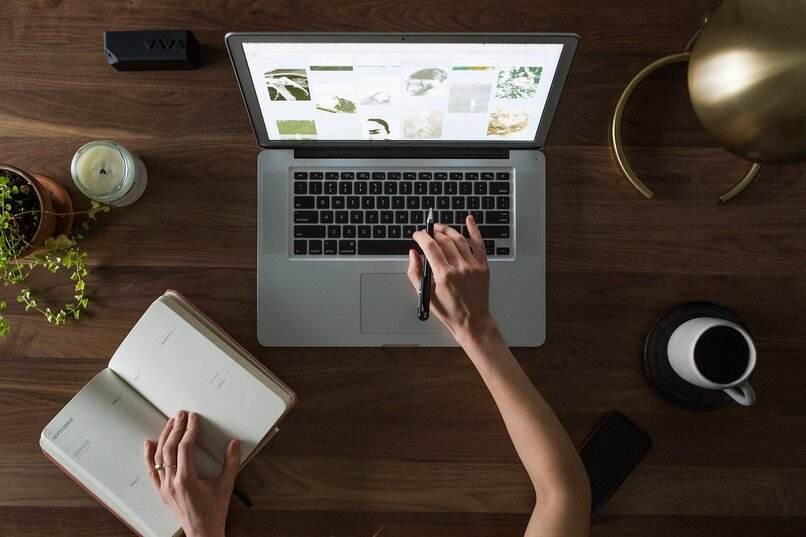
في هذا يجب أن تعرف أيضًا اسم المستخدم وكلمة المرور اللذين سيطلبهما النظام منك عند الاتصال بالكمبيوتر. نظرًا لأنه من الضروري أن يحتوي الكمبيوتر على مفتاح أمان تم تكوينه. بهذه الطريقة سوف تتعلم مدى سهولة استخدام الكمبيوتر المحمول الخاص بي كشاشة كمبيوتر مع كابل HDMI.